利用Hexo搭建博客+更换主题以及后续问题记录
利用Hexo搭建博客
参考文章
算是一次自己成功尝试的记录
Github创建个人仓库
点击GitHub中的New repository创建新仓库,仓库名应该为:用户名.github.io 这个用户名使用自己的GitHub帐号名称代替
安装Git
任意位置右键选择Git Bash Here
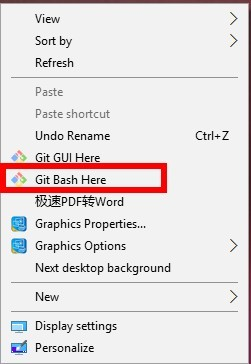
1 | git config --global user.name xuedue #改成你的GitHub用户名 |
生成ssh密钥文件:
1 | ssh-keygen -t rsa -C 1515****06@qq.com #改成你自己的GitHub注册邮箱 |
然后直接三个回车即可,默认不需要设置密码
然后找到生成的.ssh的文件夹中的id_rsa.pub密钥,打开文件并复制内容
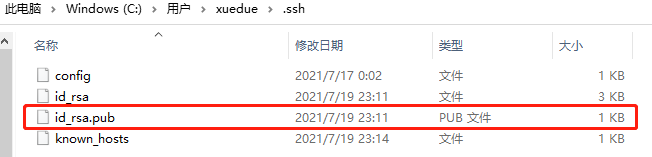
打开GitHub_Settings_keys 页面,新建new SSH Key
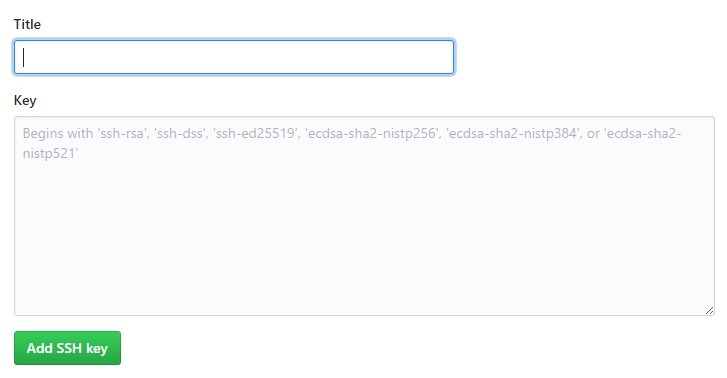
Title为标题,随便填,将上面复制的id_rsa.pub的内容粘贴进去,最后点击Add SSH key。
在Git Bash中检测GitHub公钥设置是否成功,输入 ssh git@github.com ,有如下显示就算成功
安装Node.js和npm
安装完Node.js会自动安装npm,并填入系统路径,在cmd中查看版本验证是否安装正确
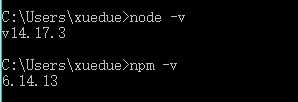
安装Hexo并初始化博客文件夹
- 安装Hexo
打开cmd窗口,输入下面命令:1
npm install -g hexo-cli
- 初始化博客文件夹
在cmd窗口进入你想要创建博客文件夹的位置,并输入下面命令:1
hexo init blog(博客文件夹的名字)
进入博客文件夹中,如果用上述命令,则cd blog
网站这时候已经建立好,可以通过命令
1 | hexo g |
这时候访问 localhost:4000,就可以看到自己的网页了
hexo常用命令
1 | npm install hexo -g #安装Hexo |
命令简写
1 | hexo n article_name == hexo new article_name #新建文章 |
发布网站
打开博客文件夹根目录的_config.yml文件,修改最后的Deployment,把repo改为自己的仓库路径
保存文件,然后安装Git部署插件
1 | npm install hexo-deployer-git --save |
然后输入hexo命令将网站部署
1 | hexo clean |
可能出现的问题
这里可能会出现 OpenSSL SSL_read: Connection was reset, errno 10054 的问题
打开Git执行
1 | git config --global http.sslVerify "false" |
之后浏览器访问 XXX.github.io 就能访问到我们的网站了
更换主题
找到喜欢的主题的github界面,执行命令
1 | git clone -b master https://github.com/jerryc127/hexo-theme-butterfly.git themes/butterfly |
上面的链接就是你自己找的主题的GitHub链接,后面就是git clone到当前目录的什么文件夹下,注意这里要在博客的根目录下执行,因为命令中已经加了themes/
然后打开根目录下的_config.yml文件,修改其中的Themes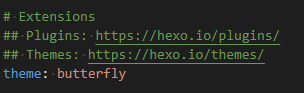
修改保存后,再次进行部署
1 | hexo g |
进入网站查看部署效果。
Hexo 报错
type: 'expected variable end'
hexo s调试时报上述错误
原因是文中内容存在连续的大括号(通常是由于公式内容),导致hexo解析失败,只需要在连续的中括号(左右都要)中间加上一个空格号。

